Un passo disperato nelle profondità di Minecraft: la prima registrazione del conto
Per anni, Minecraft ha regnato supremo nel mondo dei giochi Sandbox. Le sue infinite avventure, mondi generati proceduralmente e robuste funzionalità multiplayer offrono un potenziale creativo sconfinato. Esploriamo i primi passi per unirsi al divertimento.
Sommario
- Creazione di un account Minecraft
- Come iniziare il tuo viaggio
- PC (Windows, MacOS, Linux)
- Xbox e PlayStation
- Dispositivi mobili (iOS, Android)
- Come uscire da Minecraft
Creazione di un account Minecraft
Avrai bisogno di un account Microsoft per giocare. Visita il sito Web ufficiale di Minecraft e fai clic su "Accedi" nell'angolo in alto a destra. Segui i suggerimenti per creare un nuovo account.
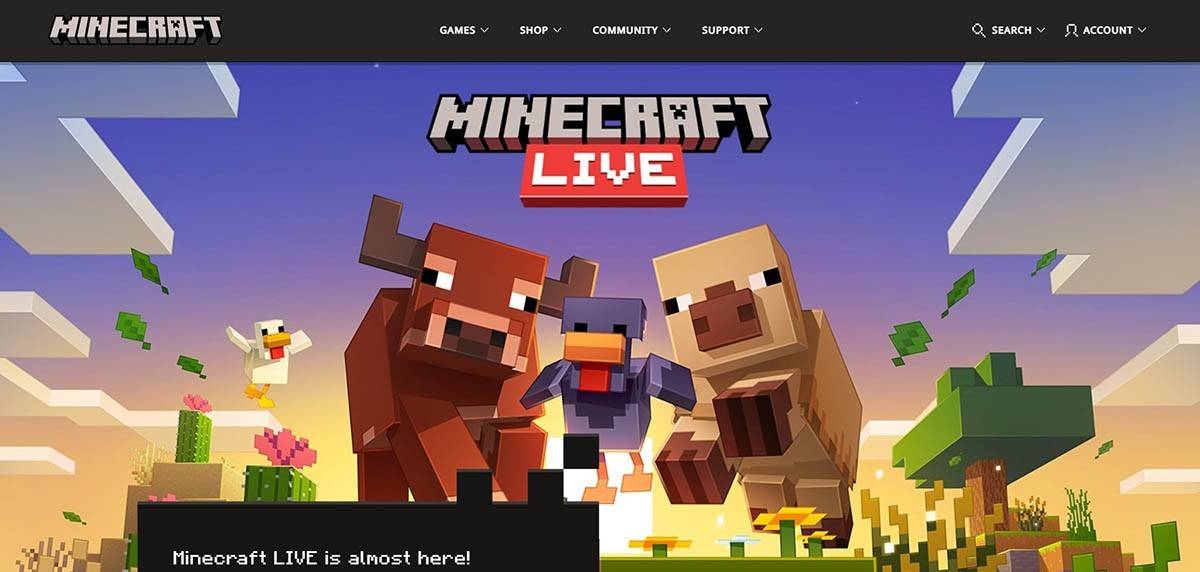 Immagine: Minecraft.net
Immagine: Minecraft.netFornisci il tuo indirizzo e -mail, crea una password forte e scegli un nome utente unico (il sistema offrirà alternative se la scelta viene presa).
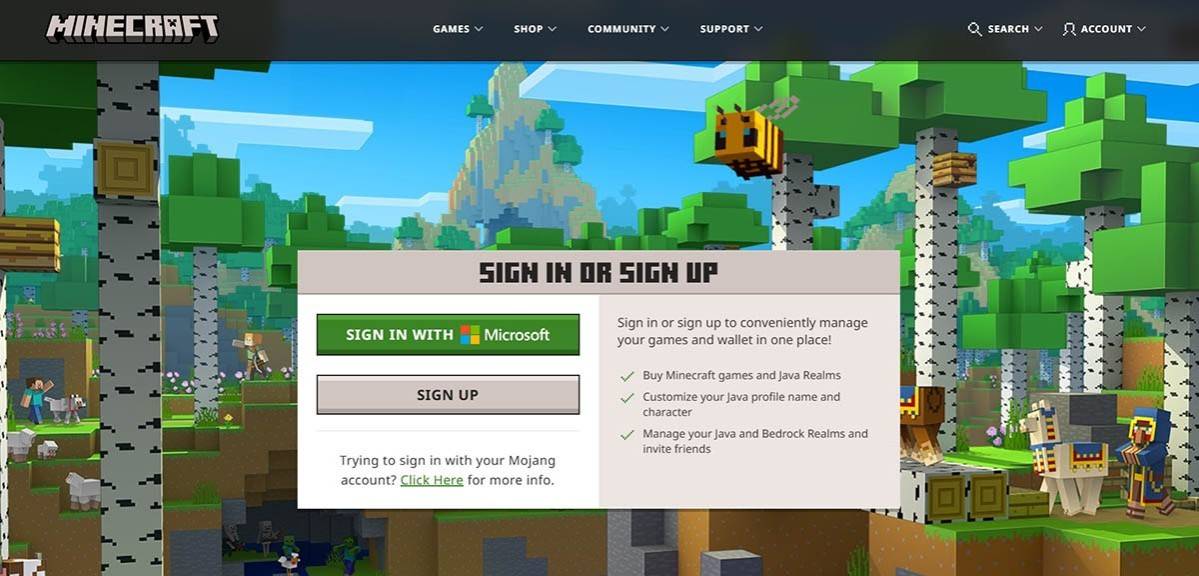 Immagine: Minecraft.net
Immagine: Minecraft.netVerifica il tuo indirizzo email utilizzando il codice inviato alla tua casella di posta (controlla la cartella SPAM se è in ritardo). Una volta verificato, il tuo profilo è collegato al tuo account Microsoft. Puoi quindi acquistare il gioco (se non l'hai già fatto) dal negozio del sito Web, seguendo le istruzioni di acquisto.
Come iniziare il tuo viaggio
PC (Windows, MacOS, Linux)
Minecraft su PC offre Java Edition e Bedrock Edition. Java Edition (Windows, MacOS, Linux) viene scaricato dal sito Web ufficiale. Dopo aver installato il lanciatore, accedi con il tuo account Microsoft o Mojang e seleziona la versione del gioco.
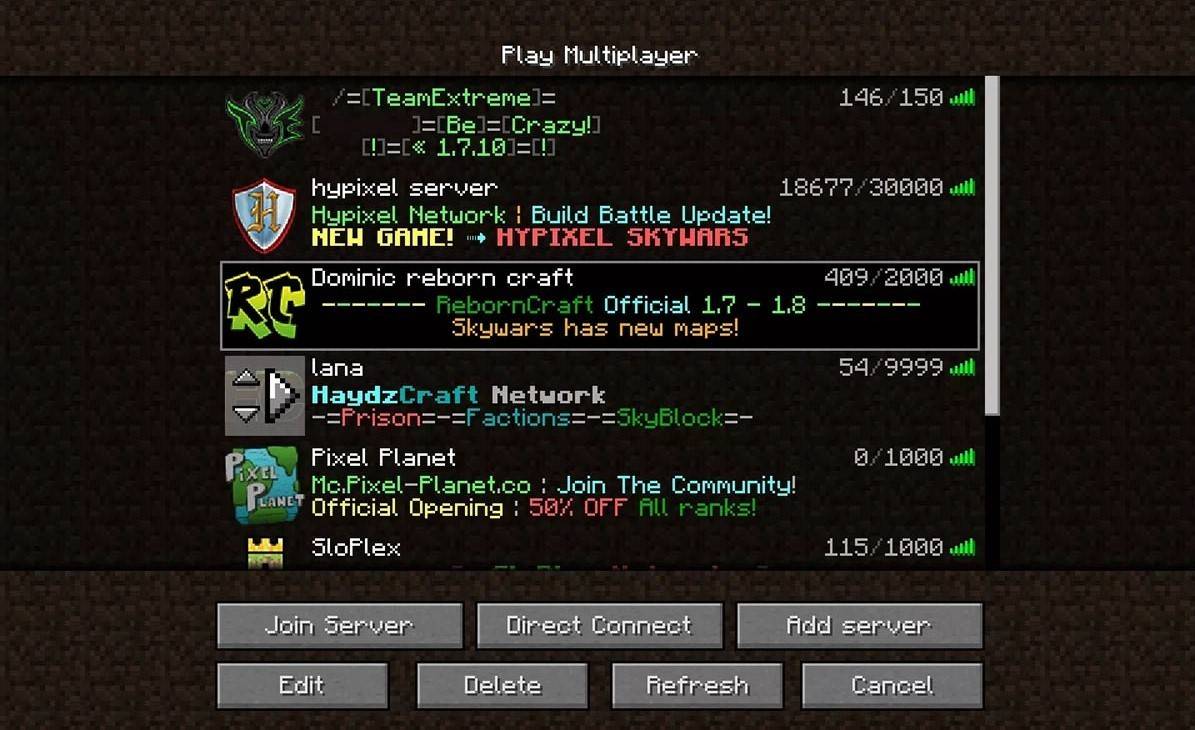 Immagine: aiophotoz.com
Immagine: aiophotoz.comAl primo lancio, accedi con le credenziali dell'account Microsoft. Scegli "Crea nuovo mondo" per il gioco da solista, selezionando la modalità "sopravvivenza" o "creativa". Per il multiplayer, visitare la sezione "Play", quindi "server", per unire i server pubblici o inserire un indirizzo IP del server privato. Per giocare con gli amici nello stesso mondo, abilitare il multiplayer nelle ambientazioni del mondo.
Xbox e PlayStation
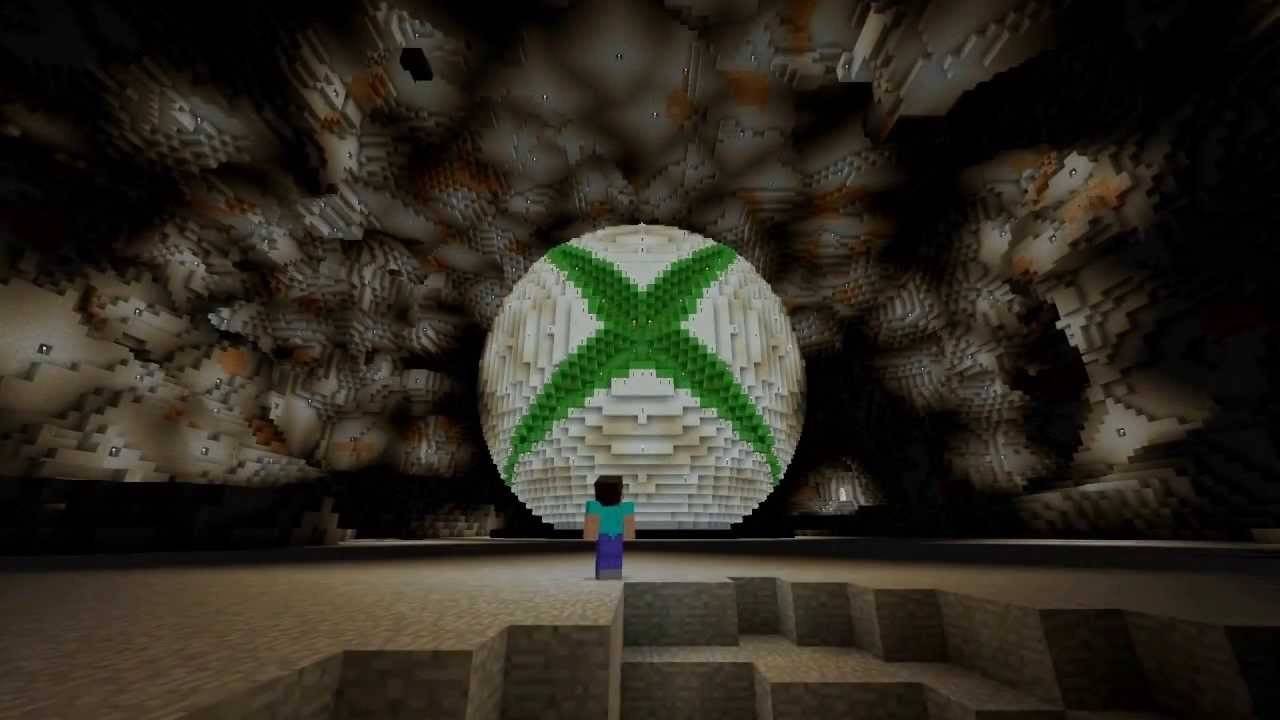 Immagine: youtube.com
Immagine: youtube.comSulle console Xbox (Xbox 360, Xbox One, Xbox Series X/S), accedi tramite Microsoft Store dopo il download e l'installazione del gioco. Il tuo account Microsoft sincronizza i risultati e gli acquisti. PlayStation 3, 4 e 5 giocatori acquistano e scaricano dal PlayStation Store, accedendo con un account Microsoft per il gioco multipiattaforma.
Dispositivi mobili (iOS, Android)
Acquista Minecraft tramite l'App Store (iOS) o Google Play (Android). Accedi con il tuo account Microsoft per goderti il gioco multipiattaforma.
 Immagine: Storage.googleapis.com
Immagine: Storage.googleapis.comRicorda: Bedrock Edition supporta il gioco multipiattaforma su tutti i dispositivi sopra menzionati. Java Edition è solo per PC.
Come uscire da Minecraft
Usa il menu in-game. Sul PC, premere ESC, quindi selezionare "Salva e smettila". Sulle console, accedi al menu Pausa e scegli "Salva e smetti", quindi esci tramite il menu della console. Sul cellulare, utilizzare il pulsante "Salva e smettere" nel menu del gioco, quindi chiudere l'app tramite il menu di sistema del dispositivo.
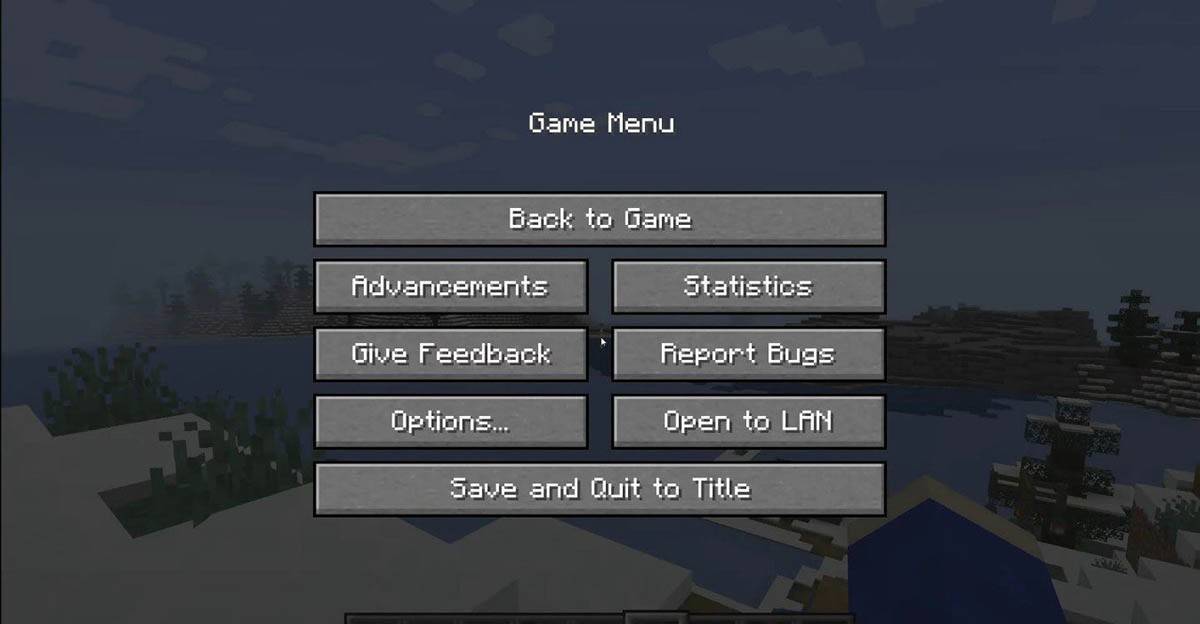 Immagine: tlauncher.org
Immagine: tlauncher.orgGoditi le tue avventure di Minecraft! Esplora solo o collaborare con amici su vari dispositivi in questo mondo a blocchi infinitamente coinvolgente.


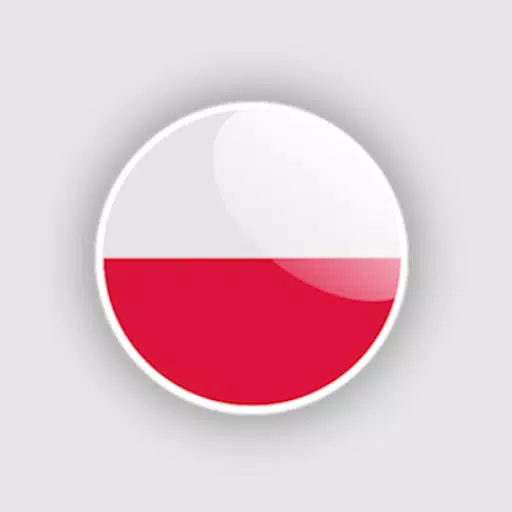

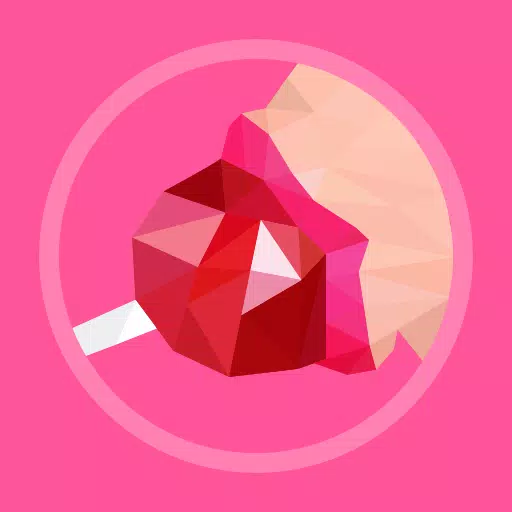

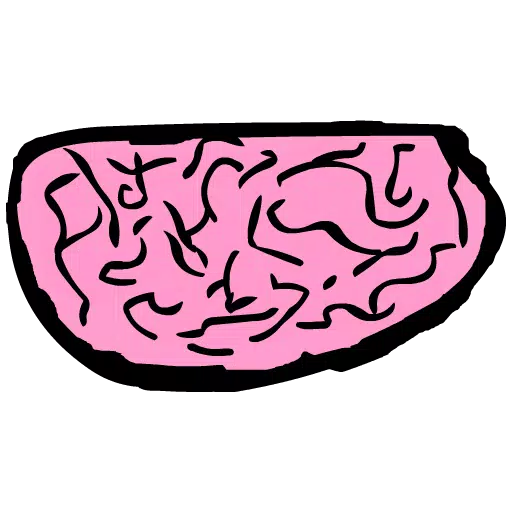



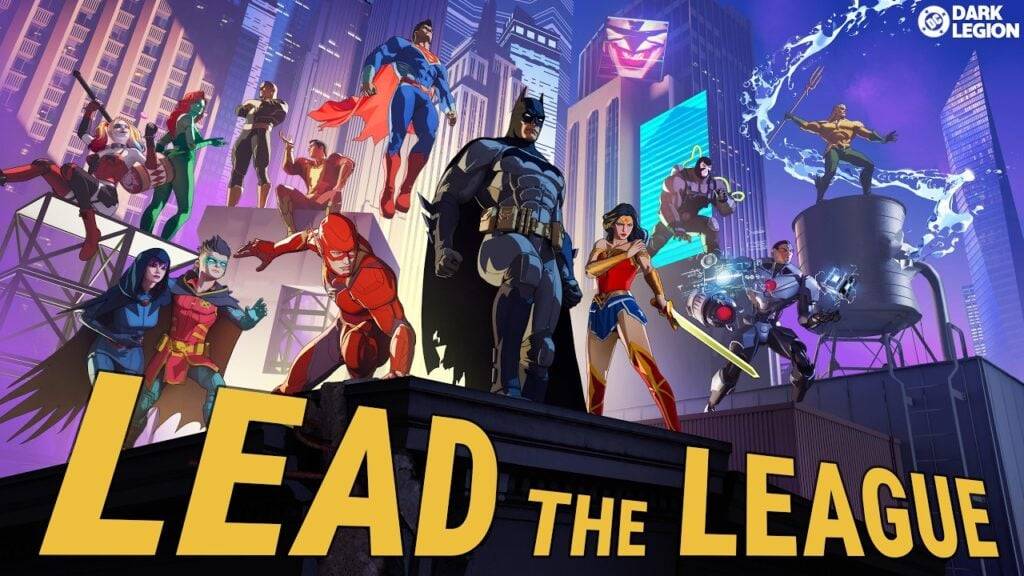

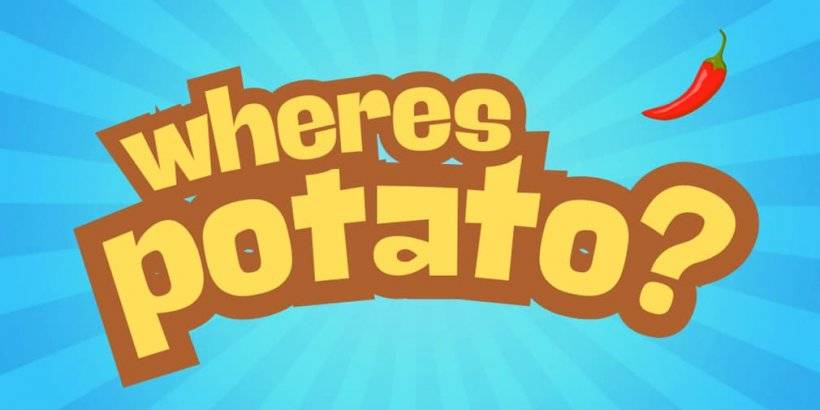

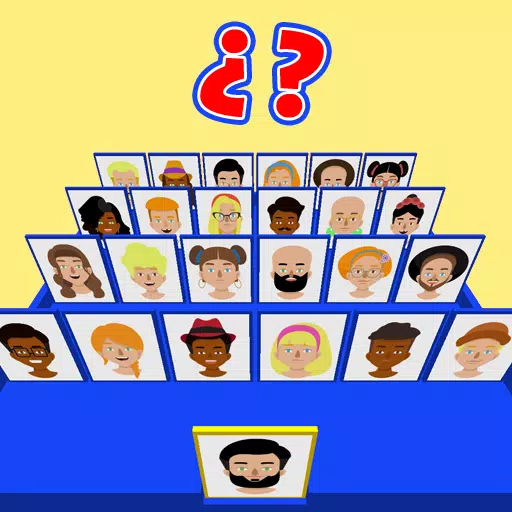
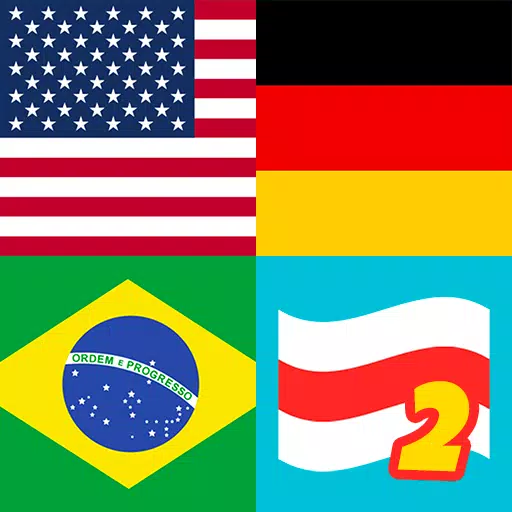

![Salvation in Nightmare [v0.4.4]](https://imgs.21qcq.com/uploads/36/1719555347667e551321c26.jpg)











